
出现这样的情况一般是由于系统中的中文字库出现问题所导致的,否则如果是游戏问题卸载重装后应该可以解决。在本文中win7系统小编给大家介绍下修复字库的方法!
步骤:
1、首先在桌面上单击右键,选择【新建】--【文本文档】,如图:
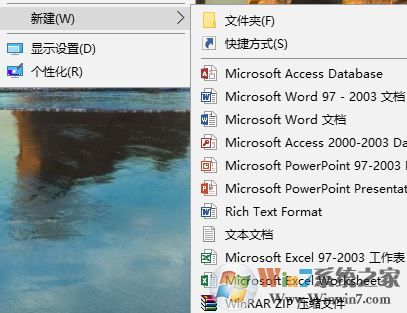
2、打开新建文本文档,将下面代码复制进去:
For %%i in (%windir%\system32\*.dll) Do regsvr32.exe/s %%i
For %%i in (%windir%\system32\*.ocx) Do regsvr32.exe/s %%i
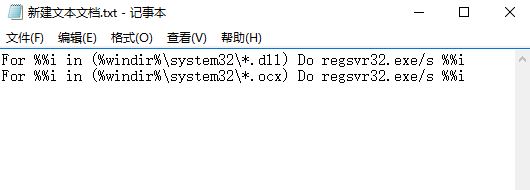
3、点击关闭 -- 保存 ;
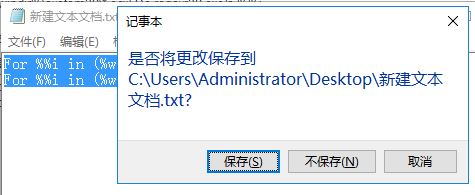
4、将新建文本文档单击右键,选择重命名 ,将原来的 新建文本文档.txt 修改为 新建文本文档.bat ;

5、在弹出的警告提示框中点击 是 ;
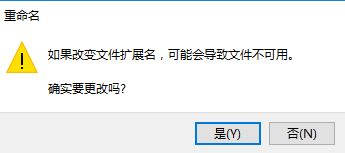
6、最后然后双击该bat文件运行修复,修复完成后重启计算机再次运行逆战即可正常显示文字。
此方法在%windir%\system32\目录下搜索所有dll和ocx文件;然后逐个将搜索到的文件名存入变量%%i,最后执行 regsvr32命令来注册%%i变量中已存www.xiuchufang.com入的dll或ocx文件达到修复系统字库的目的!
注:如果 建文本文档 后面没有 txt显示,则可以打开此电脑,切换到 【查看】选卡,勾选 文件扩展名 即可!

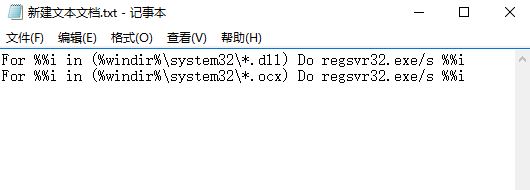
3、点击关闭 -- 保存 ;
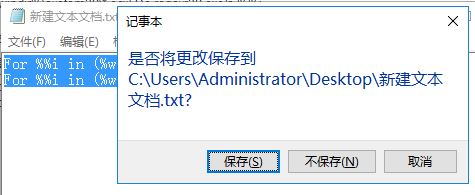
4、将新建文本文档单击右键,选择重命名 ,将原来的 新建文本文档.txt 修改为 新建文本文档.bat ;

5、在弹出的警告提示框中点击 是 ;
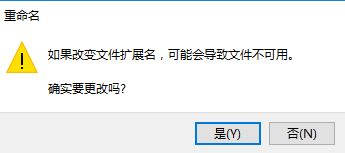
6、最后然后双击该bat文件运行修复,修复完成后重启计算机再次运行逆战即可正常显示文字。
此方法在%windir%\system32\目录下搜索所有dll和ocx文件;然后逐个将搜索到的文件名存入变量%%i,最后执行 regsvr32命令来注册%%i变量中已存www.xiuchufang.com入的dll或ocx文件达到修复系统字库的目的!
注:如果 建文本文档 后面没有 txt显示,则可以打开此电脑,切换到 【查看】选卡,勾选 文件扩展名 即可!
